通用网络层面诊断
在深入到具体的数据库之前,首先可以从操作系统的网络层面进行基础排查,确认客户端与数据库服务器之间的网络连通性。
使用 ping 命令测试基础连通性
ping 是最基础的网络诊断工具,用于测试本地主机与远程主机(数据库服务器)之间是否可达,打开命令提示符(CMD)或 PowerShell,执行:
ping <数据库服务器IP地址或域名>
如果能够收到回复,说明网络路径是通畅的,虽然 ping 成功不代表数据库端口一定开放,但这是排查的第一步。
使用 Test-NetConnection 测试端口连通性
确认网络可达后,需要进一步验证数据库服务所使用的端口是否开放,推荐使用 PowerShell 中的 Test-NetConnection 命令,它功能强大且信息直观。
Test-NetConnection -ComputerName <数据库服务器IP地址> -Port <数据库端口号>
测试 SQL Server 的默认端口 1433:
Test-NetConnection -ComputerName 192.168.1.100 -Port 1433
TcpTestSucceeded 显示为 True,则表明端口是开放的,网络连接层面没有问题。
使用 netstat 命令查看活动连接
netstat 是一个强大的工具,可以显示本机所有的网络连接、监听端口以及路由表信息,要查询所有与数据库相关的活动连接,最常用的参数组合是 -ano。
netstat -ano | findstr ":<数据库端口号>"
参数解释:
-a:显示所有活动的连接和监听端口。-n:以数字形式显示地址和端口号,不进行 DNS 解析,速度更快。-o:显示每个连接所属的进程 ID(PID)。
查找所有连接到远程 3306 端口(MySQL 默认端口)的连接:
netstat -ano | findstr ":3306"
输出结果可能如下:
TCP 192.168.1.50:54321 203.0.113.10:3306 ESTABLISHED 9876这里 ESTABLISHED 表示连接已建立,9876 是发起此连接的本地进程 PID,您可以在任务管理器中,通过“详细信息”选项卡,按 PID 排序找到对应的应用程序,从而定位是哪个程序正在连接数据库。
特定数据库层面的查询
网络层面确认无误后,更精确的信息需要登录到数据库内部进行查询,不同的数据库系统提供了不同的视图或命令来查看当前连接。
SQL Server
如果您有足够的权限,可以通过 SQL Server Management Studio (SSMS) 或 sqlcmd 执行以下 T-SQL 查询,获取详细的会话信息。
SELECT
session_id AS '会话ID',
login_name AS '登录名',
host_name AS '客户端主机名',
program_name AS '应用程序名称',
status AS '状态',
cpu_time AS 'CPU时间(ms)',
memory_usage AS '内存使用次数',
total_elapsed_time AS '总耗时(ms)'
FROM
sys.dm_exec_sessions
WHERE
is_user_process = 1
ORDER BY
total_elapsed_time DESC; 这个查询能清晰地看到每个用户会话的来源、状态和资源消耗情况,对于定位高消耗连接非常有用。
MySQL
在 MySQL 中,最直接的方式是使用 SHOW PROCESSLIST; 命令,您可以通过 MySQL 客户端或 MySQL Workbench 执行。
SHOW FULL PROCESSLIST;
加上 FULL 关键字可以显示完整的 Info 字段(即正在执行的 SQL 语句),输出结果是一个表格,包含以下关键列:
| 列名 | 描述 |
|---|---|
| Id | 连接的唯一标识符 |
| User | 连接所使用的 MySQL 用户名 |
| Host | 客户端的 IP 地址和端口号 |
| db | 当前连接的默认数据库 |
| Command | 当前连接正在执行的命令类型 |
| Time | 连接处于当前状态的时间(秒) |
| State | 连接的当前状态(如 Sending data) |
| Info | 正在执行的 SQL 语句(如果有) |
通过这个列表,您可以快速了解有哪些客户端、哪些用户正在执行什么样的操作,甚至可以手动终止长时间运行的查询(KILL <Id>;)。
PostgreSQL
PostgreSQL 提供了 pg_stat_activity 系统视图,用于监控所有数据库进程的活动情况。
SELECT
pid AS "进程ID",
datname AS "数据库名",
usename AS "用户名",
application_name AS "应用名",
client_addr AS "客户端地址",
state AS "状态",
query AS "当前查询"
FROM
pg_stat_activity; 这个视图提供了非常丰富的信息,包括正在等待的锁(wait_event_type 和 wait_event),这对于排查死锁和性能瓶颈问题至关重要。
查找应用程序配置文件
有时,我们的目标是找到应用程序是“如何”连接数据库的,即获取连接字符串,这些信息通常存储在应用程序的配置文件中。
- .NET 应用程序: 查找
web.config或app.config文件,连接字符串通常在<connectionStrings>节点下。 - Java 应用程序: 查找
.properties文件(如application.properties)或 XML 配置文件(如context.xml)。 - Node.js/Python 应用程序: 可能是
.env文件、JSON 配置文件或直接写在代码中。
一个典型的连接字符串示例(SQL Server):
Server=myServerAddress;Database=myDataBase;User Id=myUsername;Password=myPassword;通过检查这些文件,您可以确认应用程序配置的数据库地址、端口、凭据等信息是否正确。
相关问答 (FAQs)
问题1:为什么 netstat 查询结果中有很多端口处于 TIME_WAIT 状态?这代表连接还在使用吗?
解答: TIME_WAIT 状态是 TCP 协议中的一个正常状态,它不代表连接仍在活跃使用,而是表示连接已经主动关闭,但操作系统为了防止网络中延迟的数据包对新连接造成干扰,会保留该连接信息一段时间(通常是 2-4 分钟),大量 TIME_WAIT 状态的连接通常出现在频繁进行短连接的应用中,虽然本身无害,但如果数量过多会消耗系统资源,可以通过调整系统注册表或优化应用程序使用连接池来减少 TIME_WAIT 连接的数量。
问题2:我没有数据库的管理员权限,还能查看连接信息吗?
解答: 这取决于数据库的权限模型,即使没有最高管理员权限,数据库管理员也可能为您授予查看特定视图的权限。
- 在 SQL Server 中,您可能只需要
VIEW SERVER STATE权限就能查询sys.dm_exec_sessions等动态管理视图。 - 在 MySQL 中,普通用户通常可以执行
SHOW PROCESSLIST;,但只能看到自己用户的连接,要看到所有用户的连接,需要PROCESS权限。 - 在 PostgreSQL 中,普通用户默认可以查询
pg_stat_activity,但只能看到自己会话的详细信息,查看其他用户的会话需要pg_monitor角色的成员身份或超级用户权限。
如果权限不足,可以联系数据库管理员(DBA)申请相应权限,或者请他们代为查询,您始终可以使用netstat等系统级工具从外部进行观察。
【版权声明】:本站所有内容均来自网络,若无意侵犯到您的权利,请及时与我们联系将尽快删除相关内容!

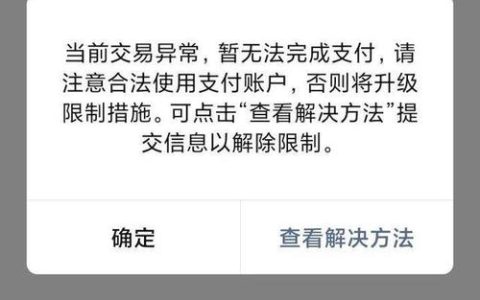

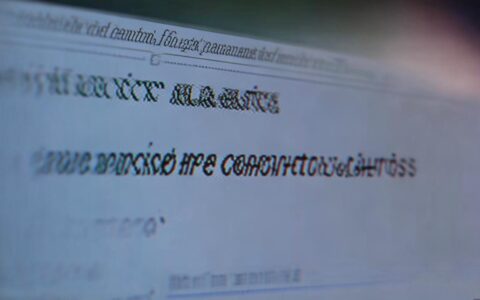
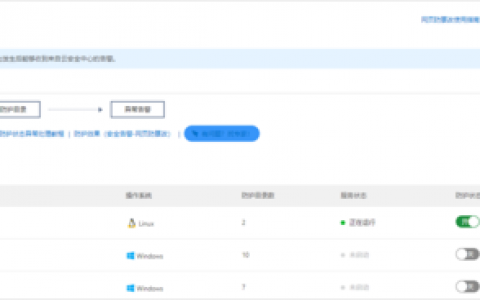

发表回复